¿Cómo agrupar tus aplicaciones de mensajería instantánea en una sola pestaña de Chrome?
Es genial usar el WhatsApp en la pestaña de Google Chrome pero poder tener mas de una aplicación en una sola pestaña de Google Chrome es mucho mejor, en este articulo te mostraremos como hacer eso posible
Podrás tener Fácil acceso a WhatsApp, Line, Telegram, FB Messenger y muchos más a través de la barra de herramientas de Chrome en una sola pestaña
Solo sigue los siguientes pasos, necesitaras descargar una extensión para continuar
- Agregar la extensión Multi Chat a su Google Chrome descargándola desde la Chrome web store
- Pulsa el ícono del rompecabezas ubicado después de la barra del buscador.
- Selecciona la extensión de Multi Chat Messenger for WhatsApp.
- Presiona los tres puntos verticales.
- Elige la opción ‘Fijar’.
- Inicia sesión en Messenger, Telegram y WhatsApp.
- Toca el ícono verde de la extensión
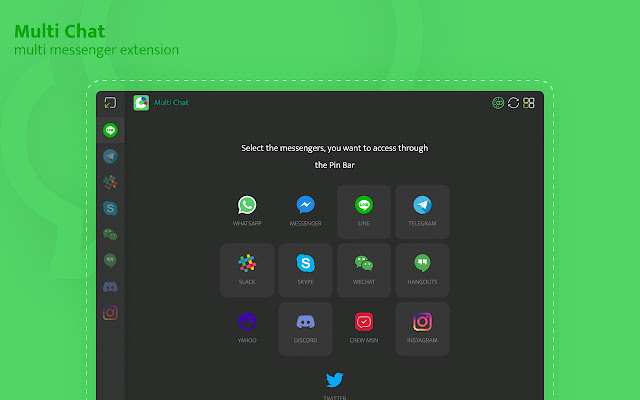
Una vez que des clic en el icono de multi chat se abrirá una nueva ventana de Google Chrome en la cual podrás iniciar sesión en mas aplicaciones como Instagram, Skype, Line, Twitter, WeChat entre otras y todo desde una sola ventana de Google Chrome.
Reflejan todas las conversaciones y mensajes que tiene en la aplicación WhatsApp, Telegram, Messenger u otras en su teléfono y le permiten verlos todos y responderlos en su PC o Mac usando el teclado de su computadora en lugar del teclado de su teléfono inteligente.
Habilita notificaciones de escritorio siempre activas: Chrome se ejecutará en modo de fondo de forma permanente, realizando un seguimiento y mostrando las notificaciones de todos tus chats al instante. Puede hacer clic en las notificaciones para ir directamente al chat correspondiente.
Preguntas? Comenta estoy para ayudarte
- 5 Formas Efectivas para Desbloquear un iPhone Bloqueado con iCloud
- ChatGPT Actual: Una Herramienta Indispensable para la Vida y el Trabajo
- Cómo Crear Efectos para TikTok e Implementarlos en la Aplicación
- Los mejores 15 Codigos para ser un master con CMD en windows
- Novedades y Mejoras de iOS 17.5.1
- Descargar WhatsApp Plus v17.85